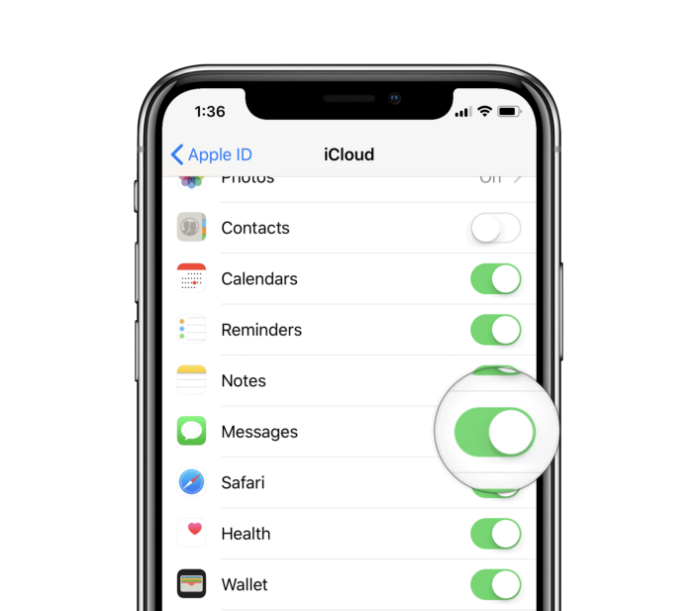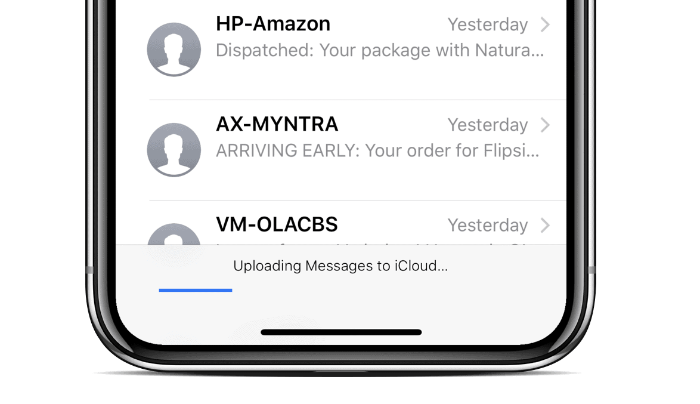Con iOS 11.4 y versiones superiores, puede sincronizar sus mensajes desde iPhone a su cuenta de iCloud. Esto traerá todos sus mensajes desde cualquier dispositivo Apple a todos sus dispositivos Apple a través de iCloud, siempre que esté usando la misma ID de Apple en todos sus dispositivos.
Cómo sincronizar mensajes usando iCloud en iPhone y iPad
- Abierto Ajustes aplicación en su iPhone o iPad.
- Toque su nombre para acceder a la pantalla de ID de Apple.
- Seleccione iCloudy luego encienda el interruptor para Mensajes.
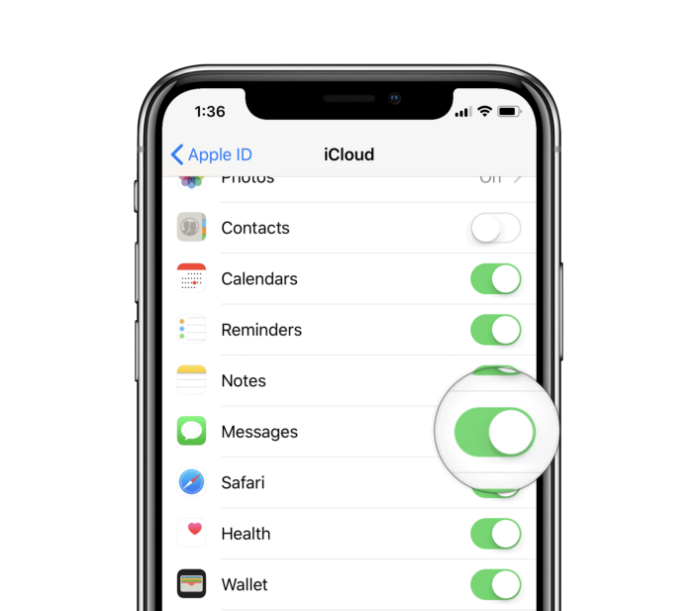
- Conecte su dispositivo a una fuente de alimentación y asegúrese de que WiFi esté conectado.
- Abierto Mensajes aplicación, en un par de segundos verá una barra de progreso en la parte inferior de la pantalla que indica que sus Mensajes se están sincronizando con iCloud.
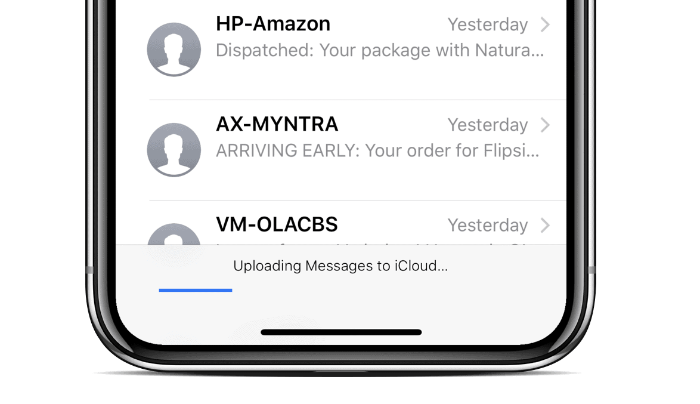
Si tú ves "Carga en iCloud en pausa" en la parte inferior de la pantalla en la aplicación Mensajes, simplemente haga lo que se le indique. Conecte su iPhone o iPad a una fuente de alimentación oa una computadora y conéctese a una red WiFi.
Cómo habilitar Mensajes en iCloud en Mac
- Abra la aplicación Mensajes en su Mac.
- Desde la barra de menú, vaya a Mensajes »Preferencias.
- Selecciona el Cuentas pestaña.
- Seleccione la casilla de verificación para Habilitar mensajes en iCloud.
Los mensajes ahora se sincronizarán automáticamente entre su iPhone, iPad y Mac. Para forzar esto en Mac, haga clic en el Sincronizar ahora botón junto a Habilitar mensajes en iCloud ajuste en el paso 4 anterior.